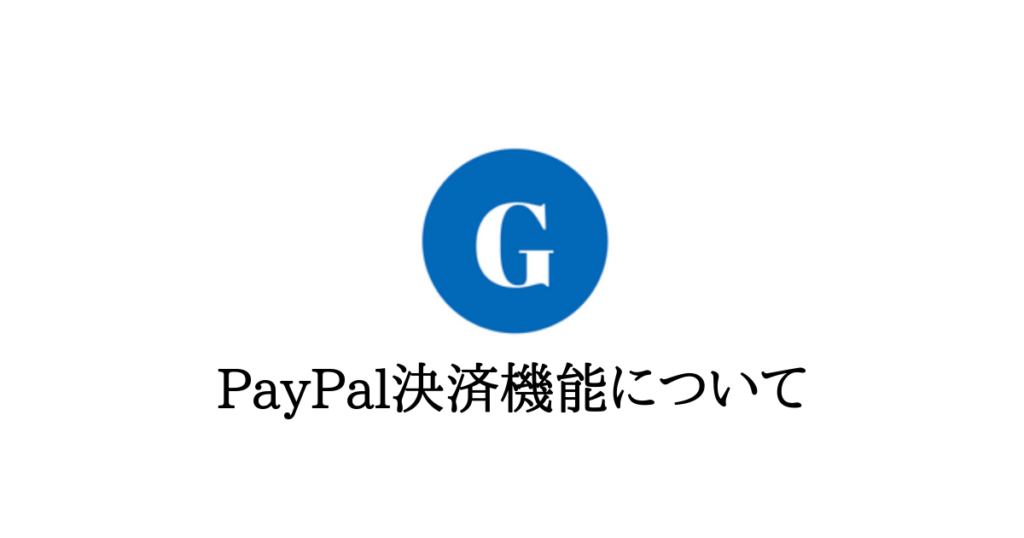
GuildPressは決済システムに「PyaPal」を使用しています。
PayPal決済機能を使うことで、GuildPressで作った会員サイトを有料会員にすることができます。
決済ページを作成するには、まずは管理画面のPayPal設定の新規追加で、PayPalの設定を作成していきます。
作成すると、下記のように一覧画面にショートコードが表示されます。
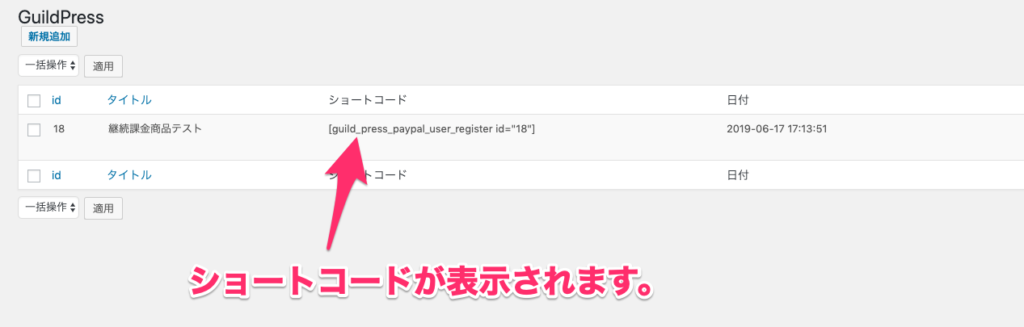
表示されたショートコードを固定ページに貼り付けて決済ページを作成しましょう。
実際に表示される決済画面について
作成したら、そのまま作成した決済ページにURLにアクセスしてみましょう。
実際の決済画面は、下記のように表示されます。
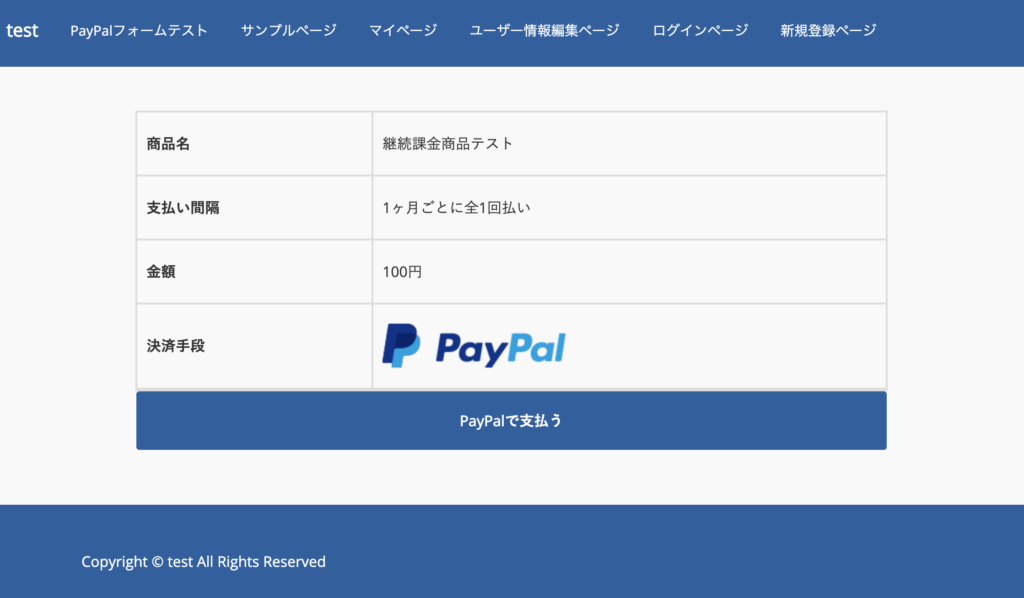
有料登録の流れについて
有料登録は次のような流れで行われます。
1. ユーザーが登録フォームに情報を入力。
2. 決済フォームが表示される。
3. PayPal で決済。
4. 指定したページに遷移される。
5. 決済完了。
ユーザーが登録フォームに情報を入力について
まずは、サイトに登録していないユーザーが先程作成した決済ページにアクセスすると下記のように登録フォームが表示されます。
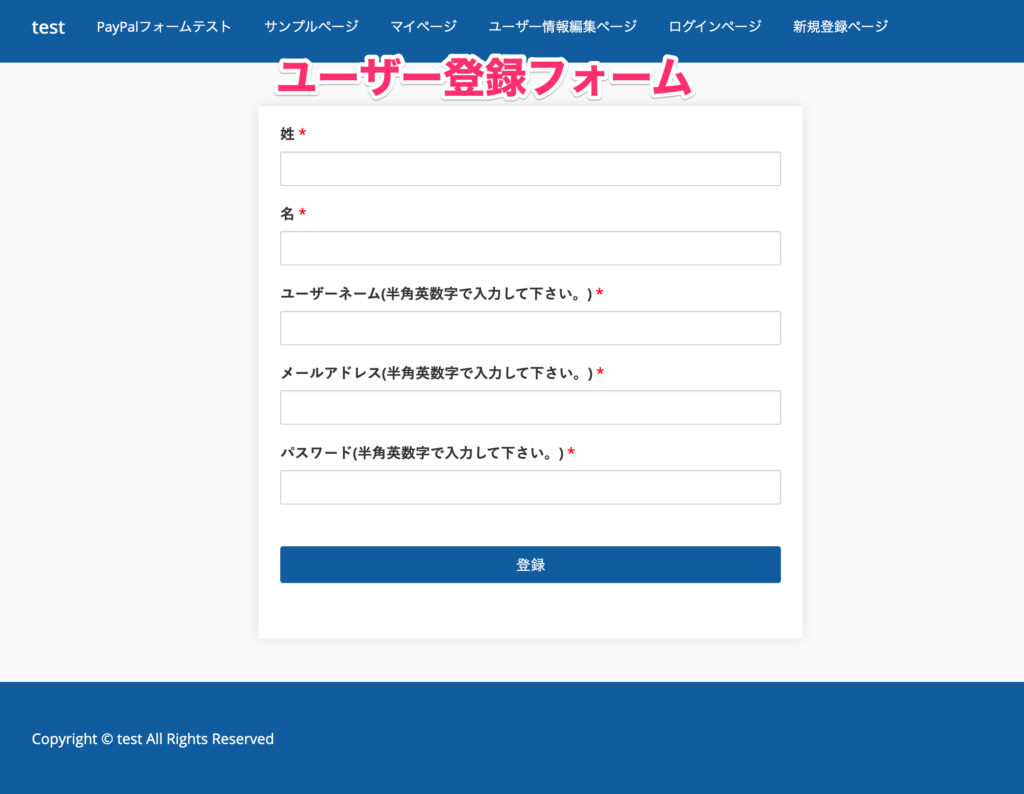
決済フォームが表示されるについて
ユーザーが情報を入力すると、決済のページが表示されます。
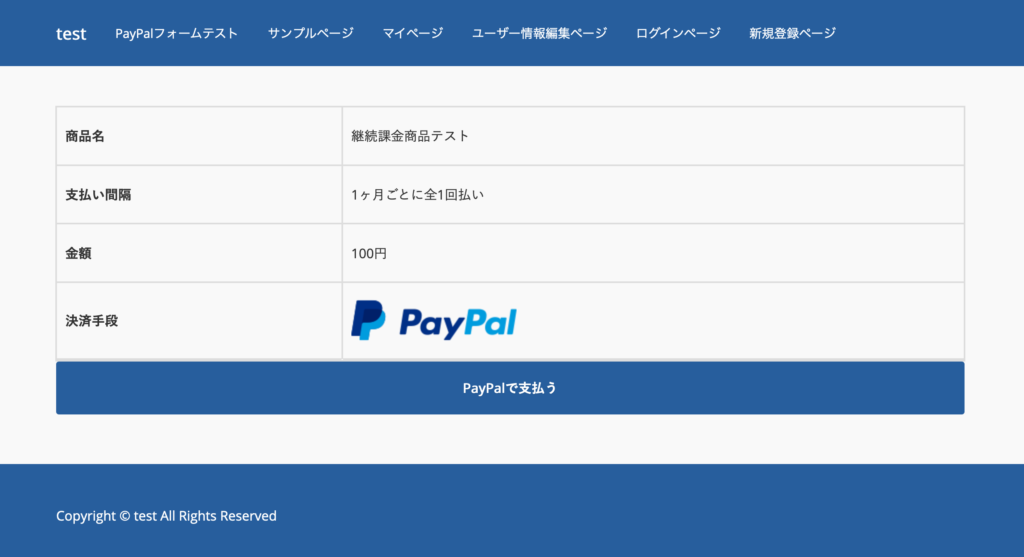
PayPal で決済
そして、ユーザーが支払うボタンをクリックすると、今度はPayPalの決済ページへ遷移されます。
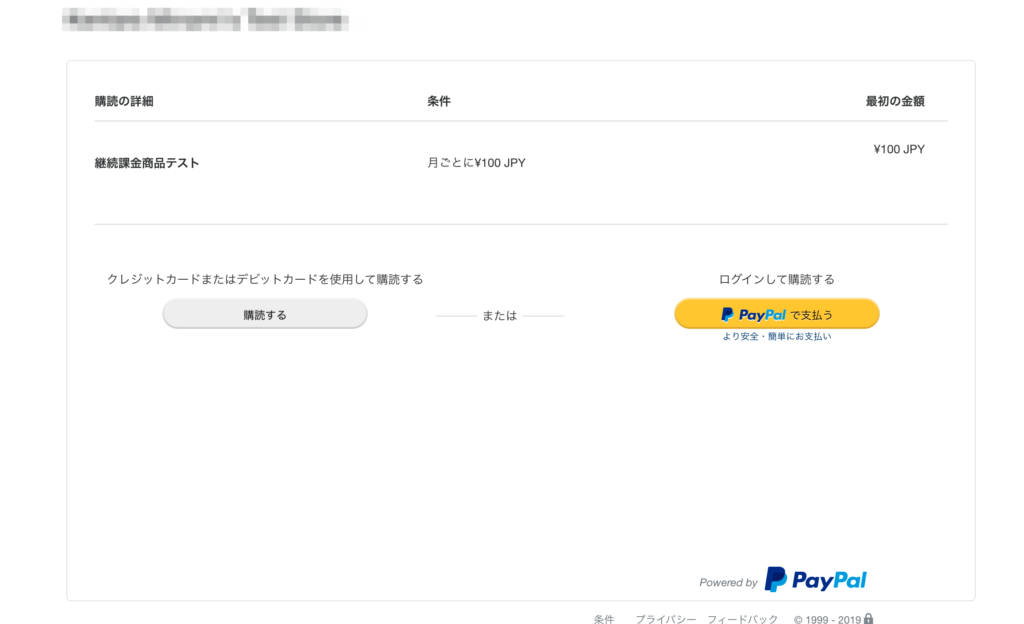
指定したページに遷移されるについて
PayPalの決済ページへ遷移された後は、PayPalの決済を進めていきます。
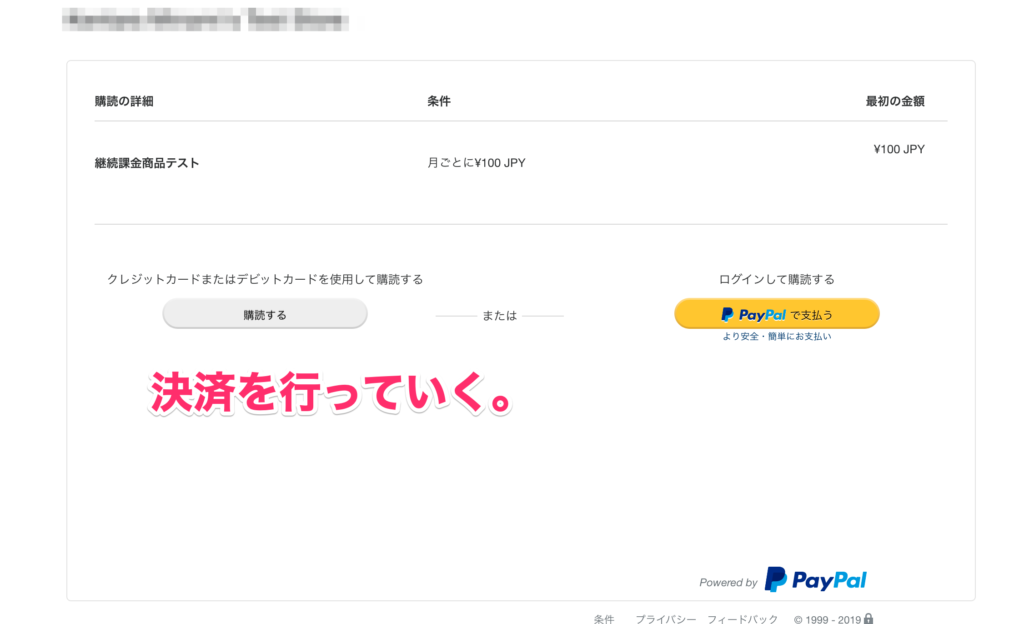
決済完了について
決済が完了すると、前のメンバーサイトに戻ってきます。
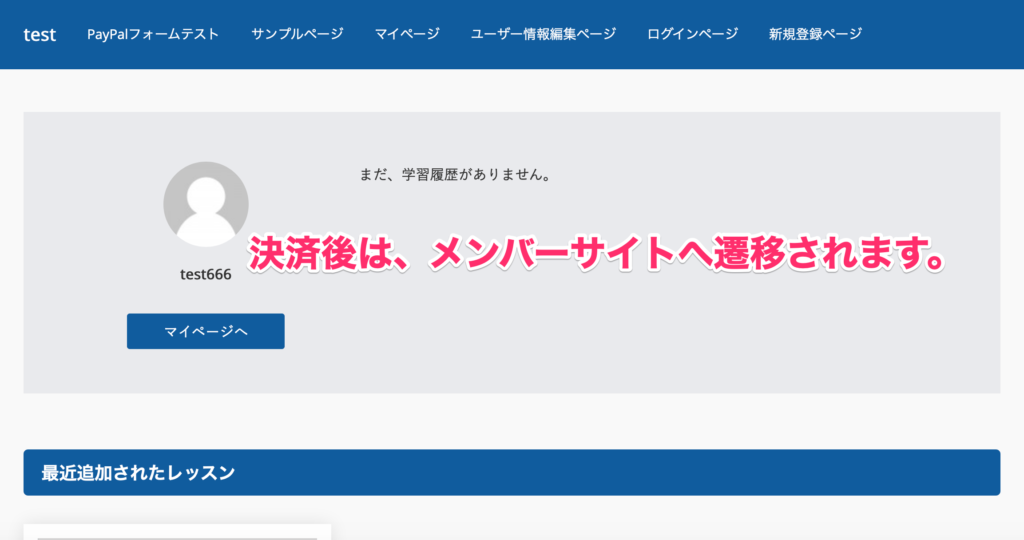
これで、PayPalを使った有料登録の方法については終了です。